Windows Update rất cần thiết để giữ cho PC của bạn chạy trơn tru. Đó là lý do tại sao một lỗi trong việc cập nhật có thể trở thành một vấn đề lớn. Lỗi cập nhật Windows 8024402c là một trong những cách phổ biến nhất mà sự cố với bản cập nhật Windows có thể xuất hiện. Nó xảy ra khi máy tính của bạn không thể kết nối với các máy chủ cập nhật của Microsoft.
Tìm hiểu về lỗi cập nhật Windows 8024402c và cách khắc phục
Nguyên nhân gây ra lỗi cập nhật Windows 8024402c
Lỗi này sẽ xuất hiện bất cứ khi nào Windows Update không thể kết nối với máy chủ cập nhật của Microsoft. Nếu bạn chạy Windows Update, bản cập nhật theo lịch trình của bạn sẽ chạy. Nếu không có kết nối Internet hoặc kết nối đó bị chặn ở đâu đó, rất có thể bạn sẽ gặp lỗi 8024402c.
Lỗi này đặc biệt khó giải quyết vì có nhiều lý do khiến máy tính không thể kết nối. Kết nối WiFi của bạn có yếu không? Hay bạn hoàn toàn không thể kết nối? Trong những trường hợp đó, lỗi đều có thể xảy ra. Bên cạnh đó, còn có nhiều nguyên nhân kỹ thuật và khó khăn hơn để xác định hơn.
Mấu chốt là tìm ra nguyên nhân thực sự là gì, bởi vì lỗi này khá mơ hồ và không báo cáo nguyên nhân chính xác. Có 4 nguyên nhân kỹ thuật phổ biến nhất gây ra lỗi 8024402c.
Đảm bảo tường lửa hoặc chương trình diệt virus của bạn không bị chặn bản cập nhật
Kiểm tra chương trình diệt virus của bạn trước tiên. Hãy thử vô hiệu hóa bất kỳ tường lửa nào mà chương trình diệt virus có thể có và dừng nó, nếu bạn có thể. Nếu việc này không làm khắc phục được vấn đề, hãy tiếp tục các bước sau.
1. Tìm kiếm "Security and Maintenance" trong thanh tìm kiếm trên desktop.
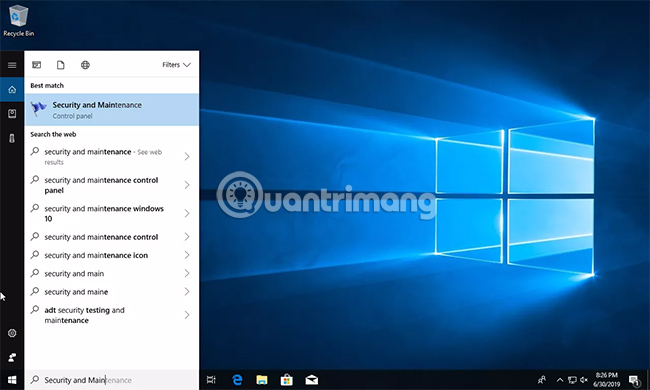
2. Chọn Security. Nếu bạn thấy tường lửa và phần mềm diệt virus được kích hoạt, bạn sẽ cần tắt chúng đi.
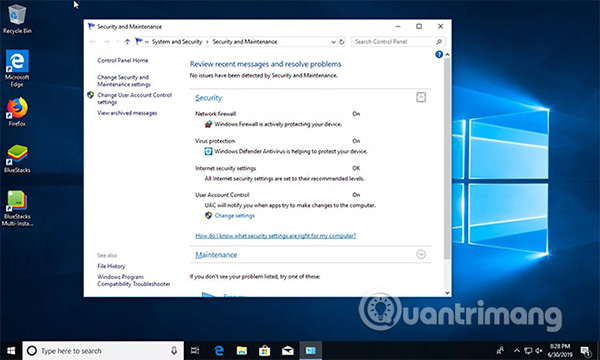
3. Chọn Change Security and Maintenance settings ở phía trên bên trái màn hình.
4. Chọn Network firewall và Virus protection để vô hiệu hóa chúng.
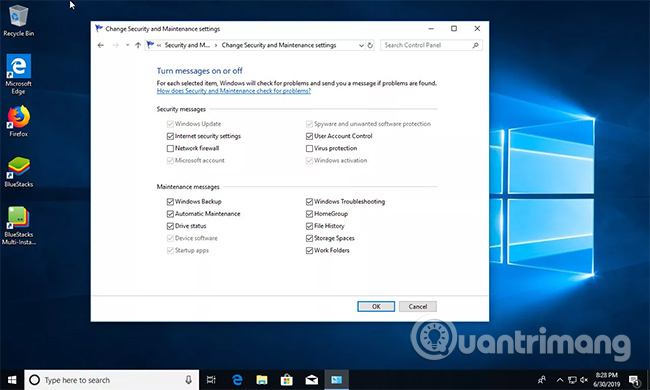
Kiểm tra VPN hoặc proxy - chúng có thể bị chặn hoặc can thiệp
Nếu bạn hiện đang sử dụng VPN hoặc proxy để kết nối với Internet, thì tốt nhất là tạm thời vô hiệu hóa nó để loại trừ khả năng chúng là nguyên nhân gây ra lỗi 8024402c. Nếu bạn có ứng dụng VPN từ nhà cung cấp của mình, trước tiên hãy sử dụng ứng dụng này để vô hiệu hóa VPN. Nếu không, hãy làm theo quy trình dưới đây để vô hiệu hóa VPN.
1. Chọn menu Start > Settings.
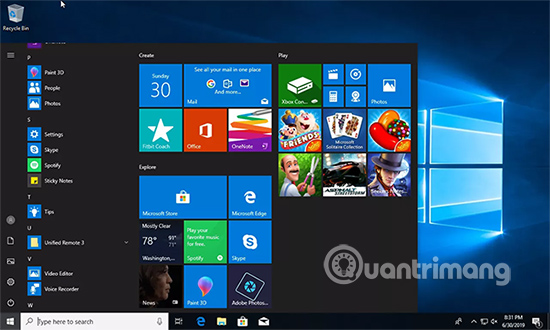
2. Chọn Network & Internet.
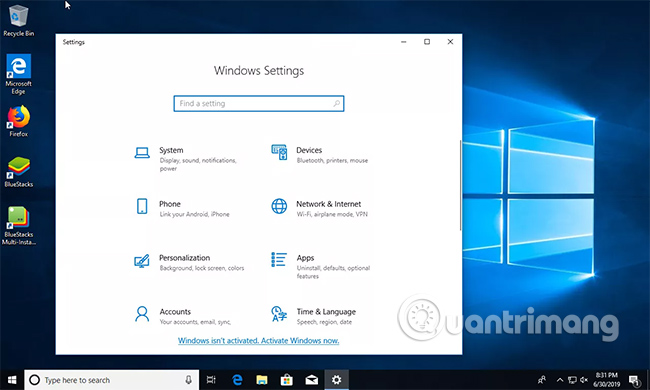
3. Chọn VPN.
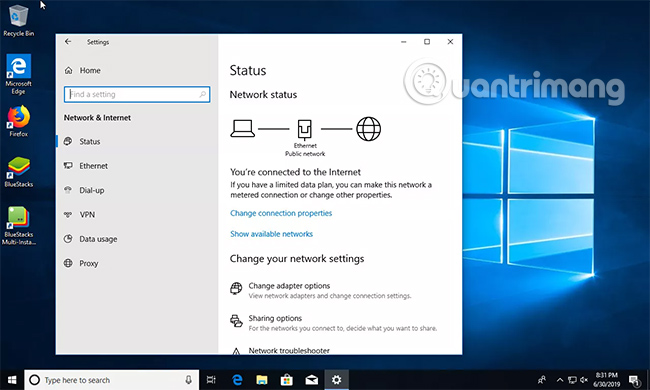
4. Xác định vị trí kết nối VPN của bạn và vô hiệu hóa nó.
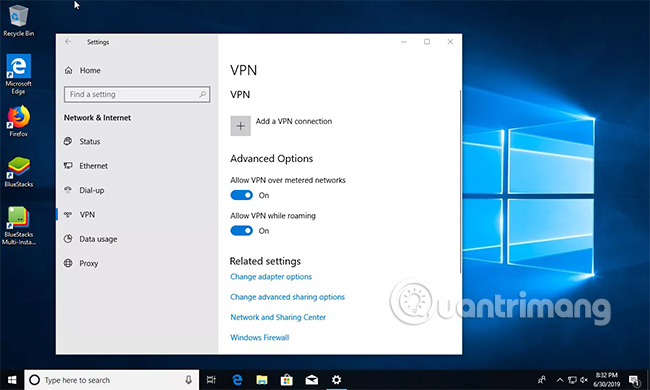
Hãy dùng thử Windows Update Troubleshooter!
Microsoft cung cấp giải pháp tự động của riêng mình từ Windows Update Troubleshooter. Chuyển đến trang tải xuống của Microsoft tại đây, và tải xuống đúng phiên bản của trình khắc phục sự cố cho phiên bản Windows của bạn.
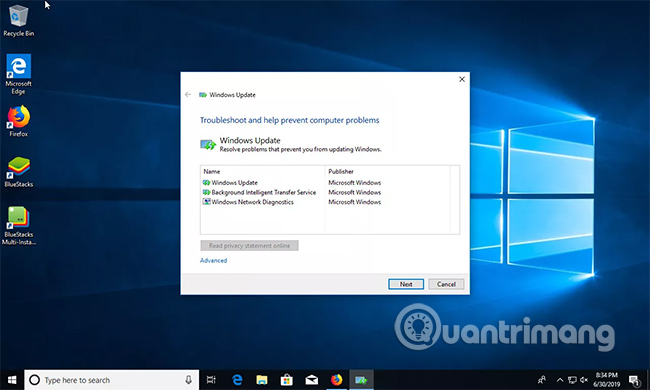
Chạy trình khắc phục sự cố. Nếu bạn may mắn, nó sẽ giúp chẩn đoán và giải quyết vấn đề.
Thay đổi các DNS server
Domain Name System (DNS) server định tuyến máy tính đến đúng máy chủ để tìm các trang web mà bạn đang tìm kiếm. Chúng là một phần thiết yếu cho máy tính của bạn để tạo kết nối với các máy chủ Windows Update. Nếu bạn không thể kết nối với Windows Update, một máy chủ DNS gặp sự cố có thể là nguyên nhân. Rất may, bạn có thể thay đổi chúng bất cứ lúc nào.
1. Tìm kiếm "Control Panel" trong thanh tìm kiếm trên desktop và chọn nó.
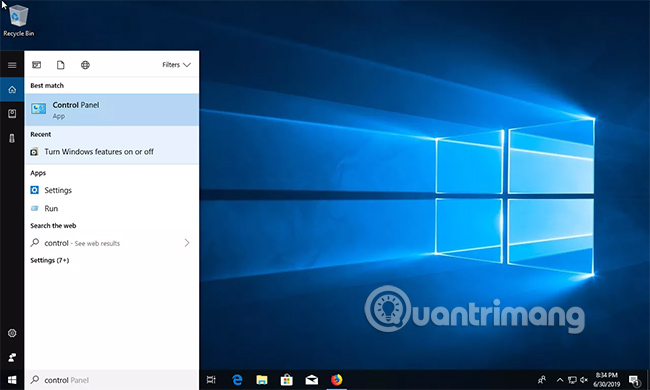
2. Chọn Network and Internet từ Control Panel.
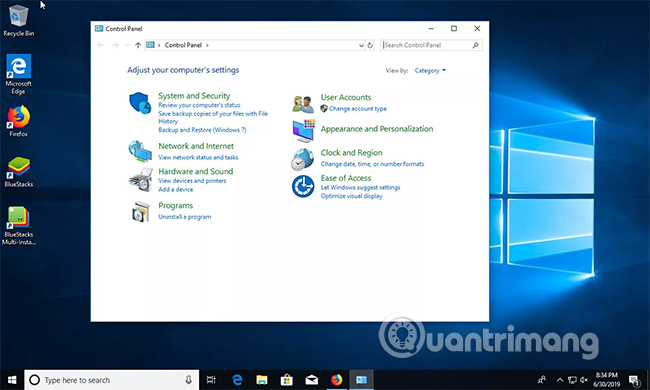
3. Chọn Network and Sharing Center > Change adapter settings.
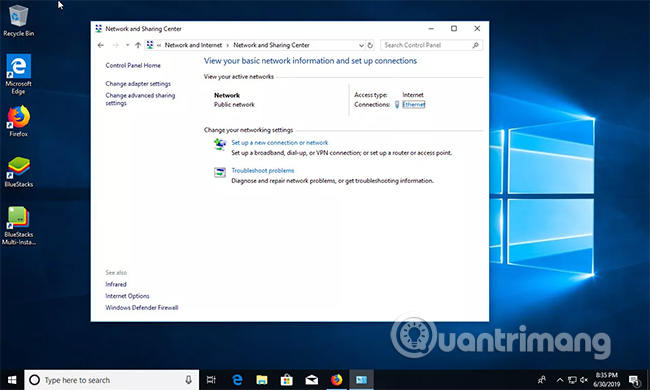
4. Nhấp chuột phải vào kết nối của bạn và chọn Properties từ menu kết quả.
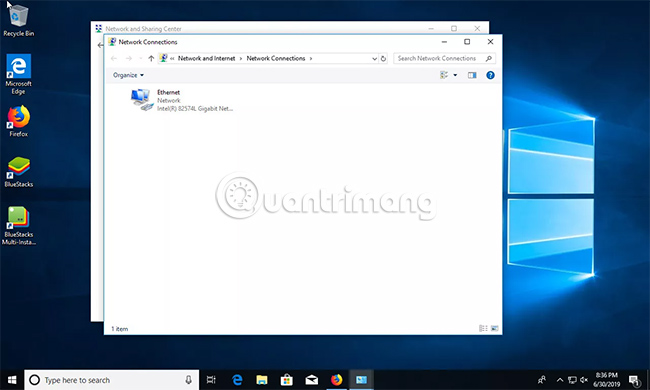
5. Cuộn và chọn Internet Protocol Version 4 (TCP/IPv4).
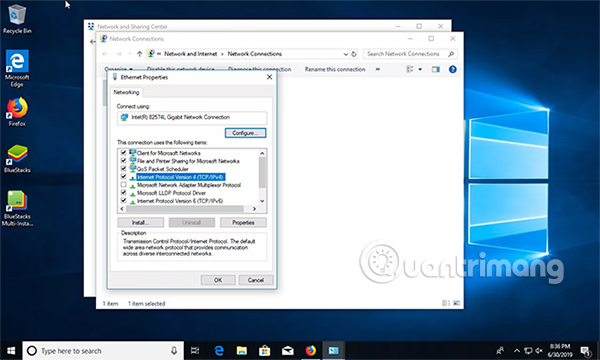
6. Chọn Properties bên dưới danh sách.
7. Chọn Use the following DNS server addresses.
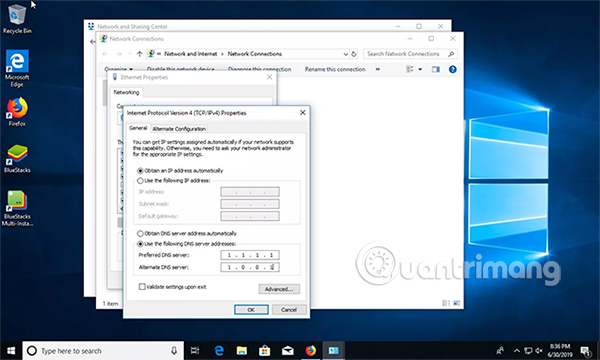
8. Nhập một DNS server ưa thích để thay thế. Hai lựa chọn tốt là:
- Cloudflare: 1.1.1.1 và 1.0.0.1
- Google: 8.8.8.8 và 8.8.4.4
9. Chọn OK ở dưới cùng của cửa sổ để lưu các thay đổi.
10. Hãy thử chạy lại Windows Update để xem bạn có thể kết nối không.
Chúc bạn thực hiện thành công!
 Công nghệ
Công nghệ  AI
AI  Windows
Windows  iPhone
iPhone  Android
Android  Học IT
Học IT  Download
Download  Tiện ích
Tiện ích  Khoa học
Khoa học  Game
Game  Làng CN
Làng CN  Ứng dụng
Ứng dụng 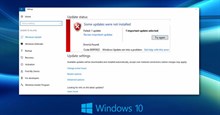








 Windows 11
Windows 11  Windows 10
Windows 10  Windows 7
Windows 7  Windows 8
Windows 8  Cấu hình Router/Switch
Cấu hình Router/Switch 









 Linux
Linux  Đồng hồ thông minh
Đồng hồ thông minh  macOS
macOS  Chụp ảnh - Quay phim
Chụp ảnh - Quay phim  Thủ thuật SEO
Thủ thuật SEO  Phần cứng
Phần cứng  Kiến thức cơ bản
Kiến thức cơ bản  Lập trình
Lập trình  Dịch vụ công trực tuyến
Dịch vụ công trực tuyến  Dịch vụ nhà mạng
Dịch vụ nhà mạng  Quiz công nghệ
Quiz công nghệ  Microsoft Word 2016
Microsoft Word 2016  Microsoft Word 2013
Microsoft Word 2013  Microsoft Word 2007
Microsoft Word 2007  Microsoft Excel 2019
Microsoft Excel 2019  Microsoft Excel 2016
Microsoft Excel 2016  Microsoft PowerPoint 2019
Microsoft PowerPoint 2019  Google Sheets
Google Sheets  Học Photoshop
Học Photoshop  Lập trình Scratch
Lập trình Scratch  Bootstrap
Bootstrap  Năng suất
Năng suất  Game - Trò chơi
Game - Trò chơi  Hệ thống
Hệ thống  Thiết kế & Đồ họa
Thiết kế & Đồ họa  Internet
Internet  Bảo mật, Antivirus
Bảo mật, Antivirus  Doanh nghiệp
Doanh nghiệp  Ảnh & Video
Ảnh & Video  Giải trí & Âm nhạc
Giải trí & Âm nhạc  Mạng xã hội
Mạng xã hội  Lập trình
Lập trình  Giáo dục - Học tập
Giáo dục - Học tập  Lối sống
Lối sống  Tài chính & Mua sắm
Tài chính & Mua sắm  AI Trí tuệ nhân tạo
AI Trí tuệ nhân tạo  ChatGPT
ChatGPT  Gemini
Gemini  Điện máy
Điện máy  Tivi
Tivi  Tủ lạnh
Tủ lạnh  Điều hòa
Điều hòa  Máy giặt
Máy giặt  Cuộc sống
Cuộc sống  TOP
TOP  Kỹ năng
Kỹ năng  Món ngon mỗi ngày
Món ngon mỗi ngày  Nuôi dạy con
Nuôi dạy con  Mẹo vặt
Mẹo vặt  Phim ảnh, Truyện
Phim ảnh, Truyện  Làm đẹp
Làm đẹp  DIY - Handmade
DIY - Handmade  Du lịch
Du lịch  Quà tặng
Quà tặng  Giải trí
Giải trí  Là gì?
Là gì?  Nhà đẹp
Nhà đẹp  Giáng sinh - Noel
Giáng sinh - Noel  Hướng dẫn
Hướng dẫn  Ô tô, Xe máy
Ô tô, Xe máy  Tấn công mạng
Tấn công mạng  Chuyện công nghệ
Chuyện công nghệ  Công nghệ mới
Công nghệ mới  Trí tuệ Thiên tài
Trí tuệ Thiên tài